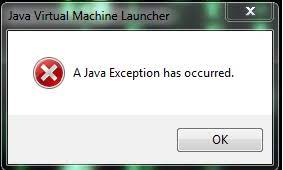Java est sans aucun doute le langage de programmation orienté objet le plus utilisé. Pour l’exécuter, vous avez besoin de Java Virtual Machine (JVM). La machine virtuelle Java fournit l’environnement d’exécution pour l’extension de code source. Il gère et optimise également la mémoire programme.
Parfois, la machine virtuelle Java ne pouvait pas se lancer. Les utilisateurs reçoivent le message d’erreur indiquant “Impossible de créer la machine virtuelle Java”. Si vous avez affaire à l’erreur du lanceur de machine virtuelle Java, nous vous apprendrons comment vous pouvez la résoudre.
Que signifie l’erreur ?
Une erreur du lanceur JVM se produit lorsque les utilisateurs tentent de lancer une version d’application sur Java. Il peut suivre son chemin lorsque votre application dépend d’une bibliothèque ou d’un package Java. De nombreux facteurs peuvent être à l’origine d’un problème particulier.
Cependant, nous limitons notre discussion à l’erreur JVM : Impossible de créer la machine virtuelle Java. L’erreur particulière signifie généralement que votre ordinateur ne peut pas lire ou comprendre le code source que vous essayez d’exécuter. Cela empêche l’ouverture de l’application basée sur Java.
Ne vous inquiétez pas! L’erreur n’est pas méchante mais c’est juste un inconvénient. Par conséquent, il est important de savoir ce que ces inconvénients se produisent afin de les éviter à l’avenir. Ci-dessous, nous avons fourni les différentes raisons des erreurs JVM et leurs correctifs potentiels :
Correctifs possibles pour l’erreur du lanceur de machine virtuelle Java
Fix 1 Assurez-vous que Java est correctement installé
Avant de faire quoi que ce soit d’autre, vérifiez si une installation incorrecte de Java n’est pas défectueuse. Suivez les étapes ci-dessous pour vous assurer que Java est correctement installé sur votre système :
- Dans la barre de recherche, tapez cmd et cliquez sur l’invite de commande dans le résultat de la recherche,
- Sélectionnez l’application Invite de commandes,
- Tapez Java-version dans la fenêtre de l’invite de commande et appuyez sur Entrée,
- Vérifiez la version de Java, l’environnement d’exécution SE et la version de construction de la VM cliente. Si vous les voyez, cela signifie que Java est correctement installé.
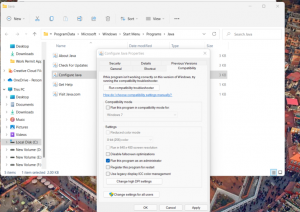
Si vous n’avez pas trouvé ces détails, cela signifie que votre système n’a pas correctement installé Java. Dans ce cas, vous devez l’installer proprement. Pour ce faire, le mieux est de suivre les tutoriels fournis sur le site Web officiel de Java. Si l’erreur persiste même après une installation propre, passez à notre solution suivante.
Correctif 2 : exécutez le programme en tant qu’administrateur
Souvent, une erreur du lanceur de machine virtuelle Java se produit en raison d’un manque d’autorisations. Il est possible que vous n’ayez pas activé Java pour accéder aux privilèges d’administrateur ou pour s’exécuter en tant qu’administrateur. Heureusement, vous pouvez exécuter Java en tant qu’administrateur même dans ce cas. Voici les étapes requises :
- Appuyez sur Win + Q pour accéder à la recherche de fenêtre,
- Tapez java dans la zone de recherche, faites un clic droit dessus et sélectionnez ouvrir son emplacement de fichier,
- Maintenant, localisez le fichier Java Executable dans le dossier,
- Faites un clic droit dessus et sélectionnez propriétés,
- Accédez à l’onglet de compatibilité, activez Exécuter ce programme en tant qu’administrateur sous Paramètres,
- Cliquez sur Appliquer et enregistrez les paramètres.
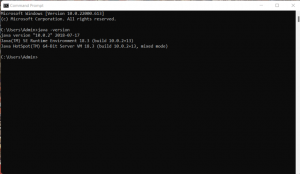
Désormais, Java dispose de toutes les autorisations requises pour exécuter votre application. Vous devriez essayer de redémarrer et de charger votre application et voir si l’erreur persiste.
Correctif 3 : ajouter une nouvelle variable système Java
Si la méthode précédente ne fonctionne pas et que vous rencontrez toujours une erreur de lancement de machine virtuelle Java, vous devez ajouter une nouvelle variable système Java. Vous pouvez essayer d’étendre l’allocation de mémoire système (RAM) disponible pour Java. Pour faire ça:
- Allez dans le menu démarrer, tapez environnement,
- Sélectionnez Modifier l’option Variables d’environnement système dans le Panneau de configuration,
- Maintenant, dans la fenêtre des propriétés système, choisissez Variables d’environnement,
- Sélectionnez Nouveau sous Variables système,
- Définissez la variable sur _JAVA_OPTIONS et sa valeur sur -Xmx512M,
- Si la nouvelle mémoire système autorisée n’est pas suffisante, définissez la valeur de la variable sur -Xmx1024M.
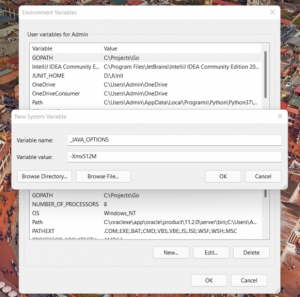
Conclusion
C’est tout! Nous avons fourni tous les correctifs possibles pour l’erreur du lanceur de machine virtuelle Java. J’espère que oui, ces méthodes vous seront utiles pour obtenir le correctif requis. Commentez ci-dessous en cas de questions, requêtes et suggestions concernant l’article.